🚀 本文记录了我从一个前端控制台脚本,逐步进化到用 Python + Selenium 自动化抓取 B 站 "AI 小助手" 字幕,再到打包成 EXE 的全过程。
期间经历了浏览器防粘贴、Edge 启动崩溃、进程冲突等各种小坑,最终实现了"一键运行自动导出字幕文件"的完整自动化流程。
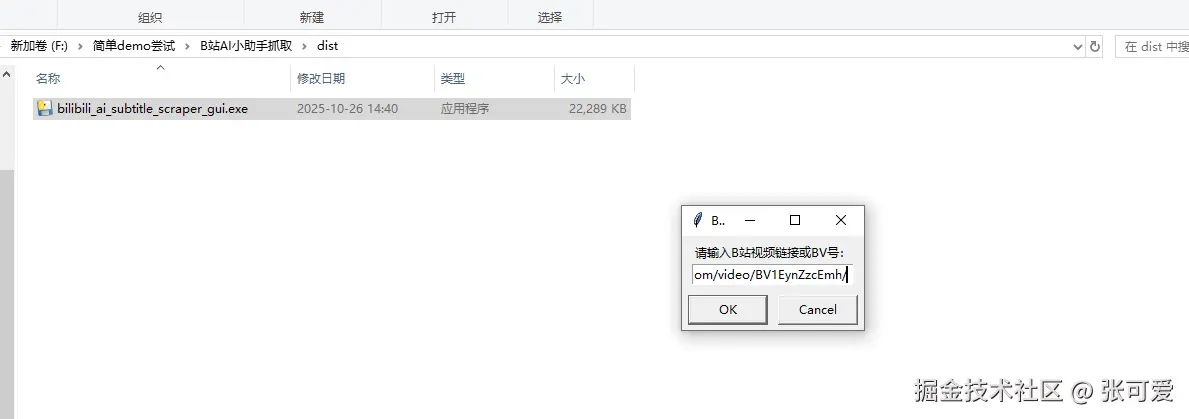
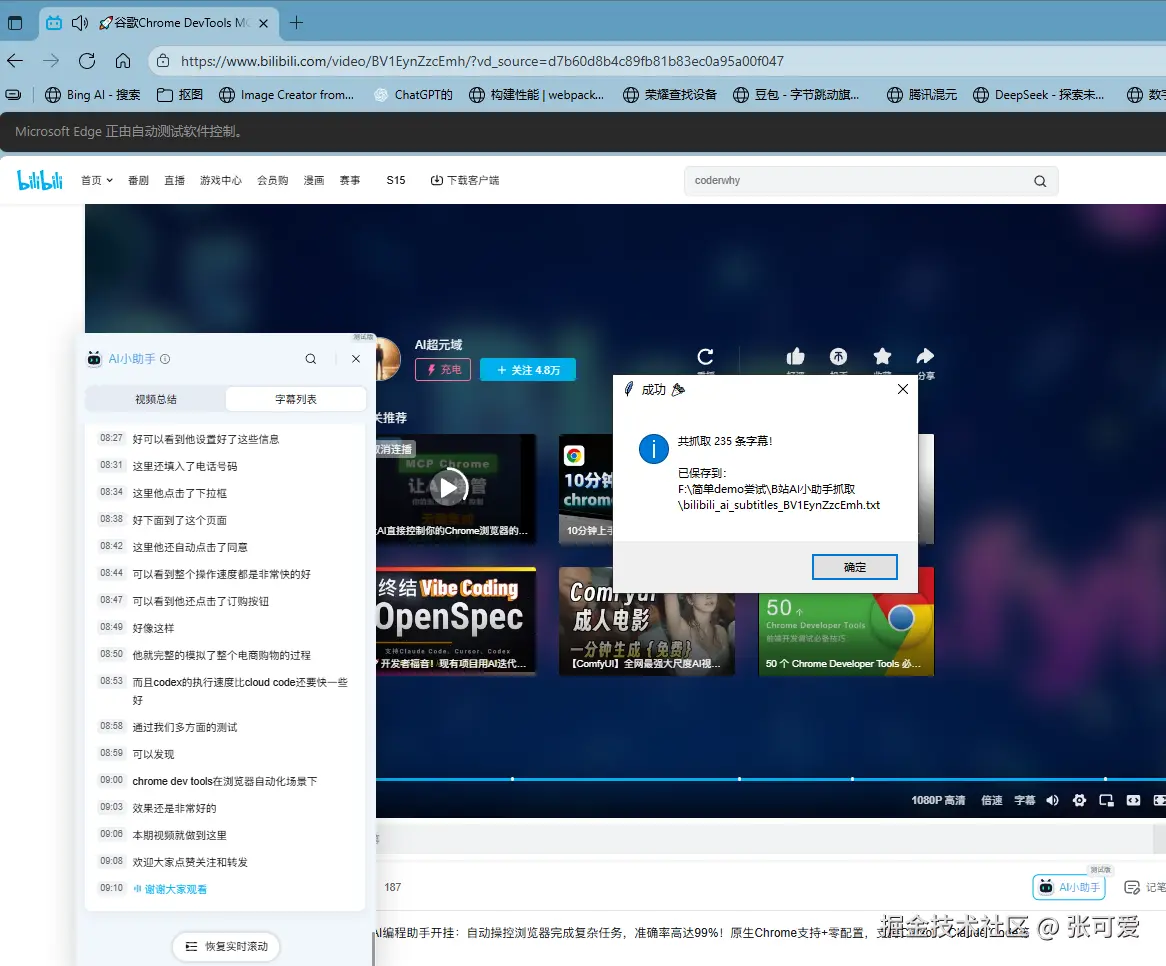
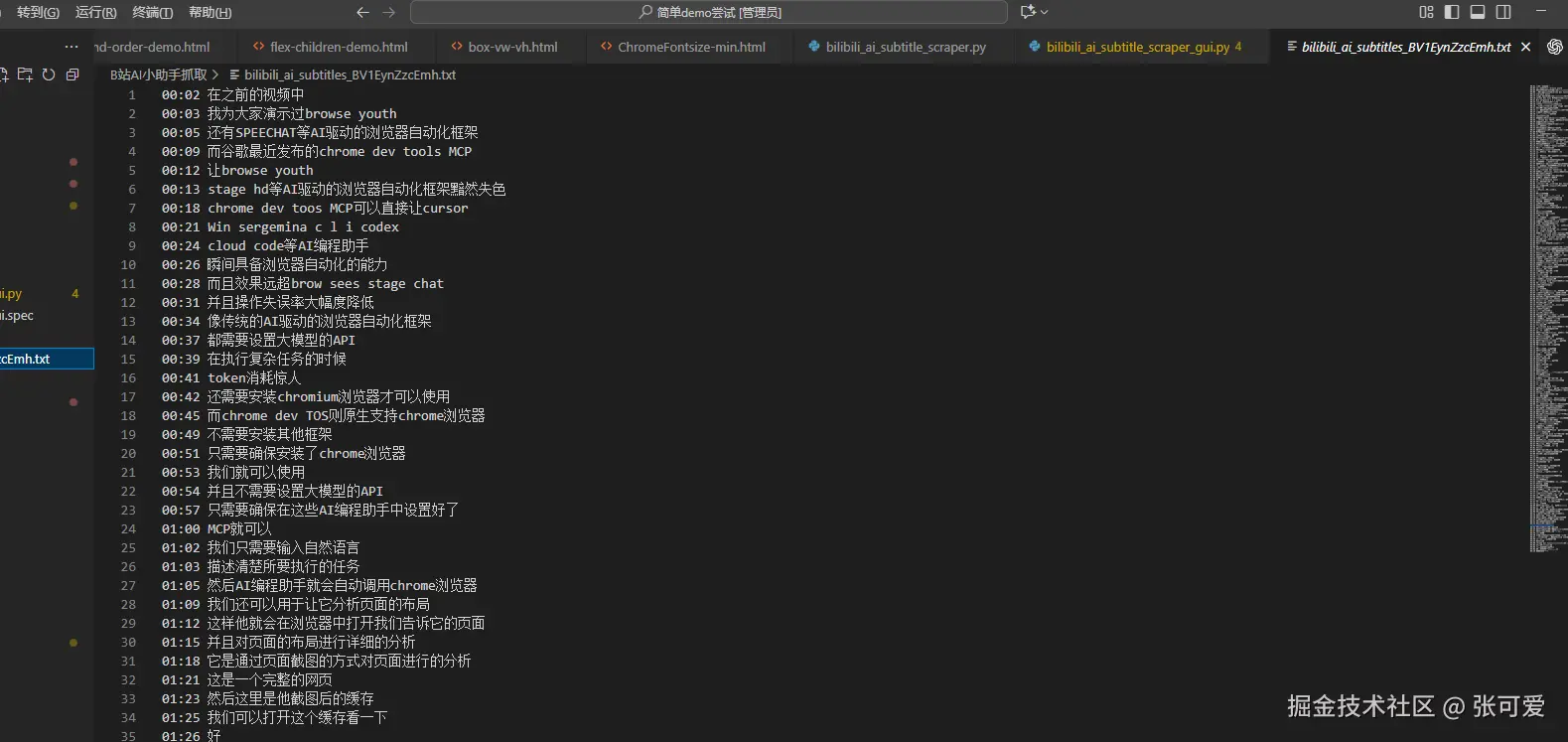
🌸 一、起点:浏览器 Console 抓取字幕
最初的需求很简单:我想把 B 站视频中 "AI 小助手" 的字幕全部抓下来。
打开开发者工具(F12 → Console),我写了这样一段脚本 👇
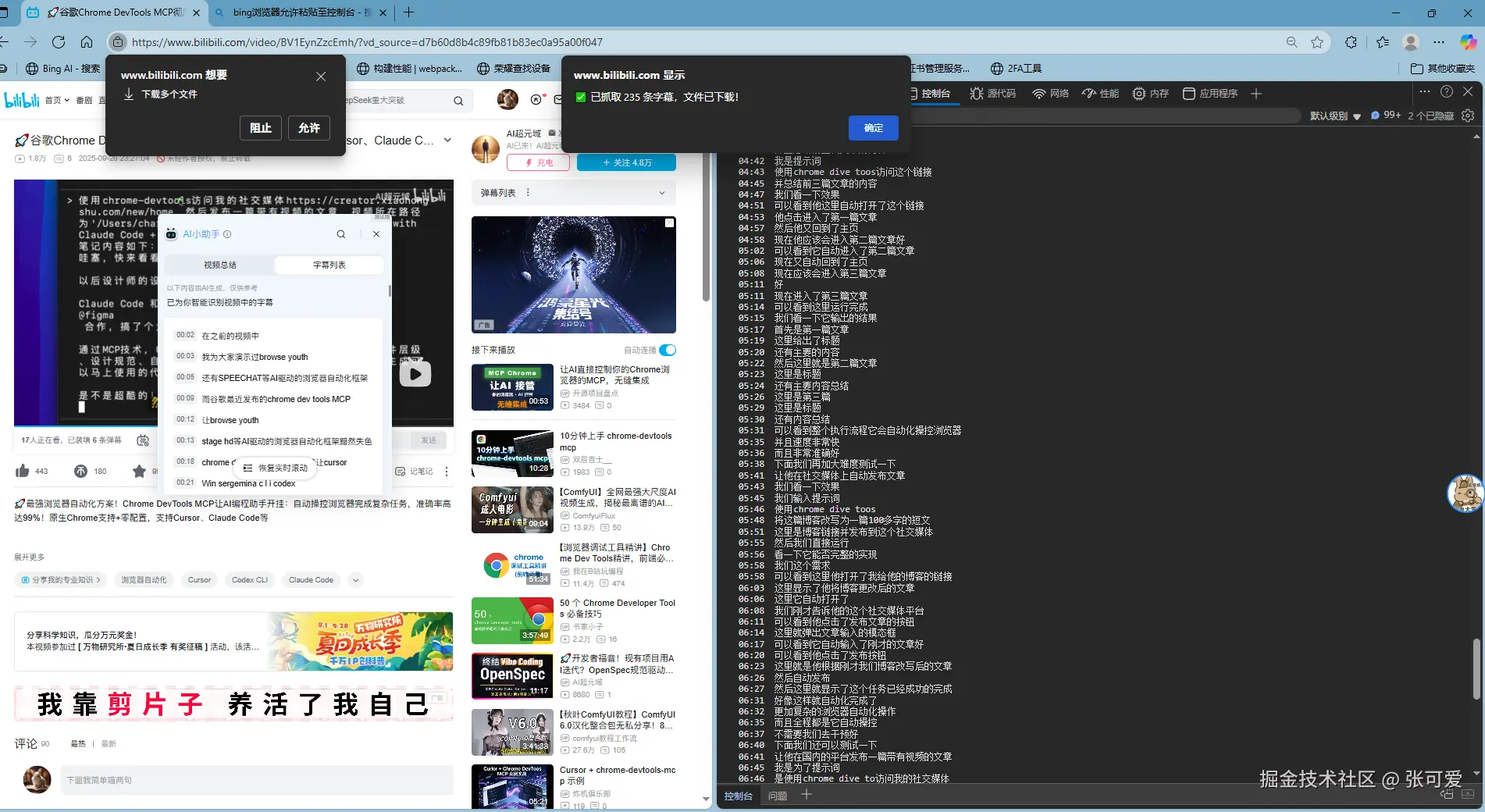
ini
// ✅ 改进版:抓取时间 + 文本(更稳健)
const subtitles = Array.from(document.querySelectorAll('[class*="Part_"]'))
.map(div => {
const time = div.querySelector('[class*="Time_"]')?.innerText?.trim() || "";
// 直接拿 Content 层的文本(防止 Text 层未渲染)
const content = div.querySelector('[class*="Content_"]')?.innerText?.trim() || "";
return `${time} ${content}`.trim();
})
.filter(line => line.length > 3); // 去掉空行
if (subtitles.length === 0) {
alert("⚠️ 没抓到字幕,请确认已展开『AI 小助手』面板。");
} else {
console.log(subtitles.join('\n'));
const blob = new Blob([subtitles.join('\n')], { type: 'text/plain' });
const a = document.createElement('a');
a.href = URL.createObjectURL(blob);
a.download = 'bilibili_ai_subtitles.txt';
a.click();
URL.revokeObjectURL(a.href);
alert(`✅ 已抓取 ${subtitles.length} 条字幕,文件已下载!`);
}🌈 一句话概括
这段 JavaScript 脚本就是一个 网页小帮手机器人 🤖,它负责从 B 站页面的「AI 小助手字幕区」里:
自动找到所有字幕 → 把时间和文字采集起来 → 打包成一个 txt 文件 → 自动帮你下载。 ✅ 成功抓取到字幕,自动下载成
bilibili_ai_subtitles.txt。
🧩 实现步骤
| 步骤 | 做的事 | 技术实现 | 生活比喻 |
|---|---|---|---|
| ① 扫描货架,找到所有字幕盒子 | 找到所有 class 名里带 Part_ 的 DOM 节点 |
document.querySelectorAll('[class*="Part_"]') |
👀 在超市货架上找"标有饼干"的盒子 |
| ② 拆开盒子,读取时间+文字 | 抓取每个字幕的时间和内容 | querySelector('[class*="Time_"]') + querySelector('[class*="Content_"]') |
📦 拿出饼干包装上的生产日期 + 名称 |
| ③ 过滤空行,留下有效字幕 | 去掉没加载成功的空节点 | .filter(line => line.length > 3) |
🧹 把空包装袋丢掉,只留真的饼干 |
| ④ 打包成文件(Blob 技术) | 把字幕变成一个临时 txt 文件对象 | new Blob([...], { type: 'text/plain' }) |
🎁 用袋子把所有饼干装起来,贴上标签 |
| ⑤ 模拟点击下载 + 提示成功 | 创建一个隐藏下载链接并点击它 | a.click() + alert() |
💌 小机器人把打包好的礼物送到你手上,还甜甜地说:"我干完啦~" 🍬 |
🧠 技术精华总结
- 用 DOM 查询 精准找到字幕结构(
Part_、Time_、Content_)。 - 用 可选链操作符(?.) 防止网页加载不完全时报错。
- 用 Blob 对象 把文本转成文件流(浏览器自带的"内存文件"机制)。
- 用
a.download模拟点击下载,实现自动保存。 - 最后用
alert()提示 用户任务完成。 但是 ❗ 浏览器有个坑:
在很多网站(尤其是 B 站),控制台 不允许直接粘贴脚本,会报出"浏览器控制台不允许黏贴"的安全提示。
🧩 二、浏览器 Console 禁止粘贴的绕过方法
当出现这种提示时(如图👇):
可以使用两种绕过方式:
✅ 方法一:手动解锁
在 console 里输入:
allow pasting然后再粘贴脚本即可执行。
✅ 方法二:开发者工具调试
按F12→切换到Conso1e标签→输入$=0回车,解除网页复制限制。
ruby
$=0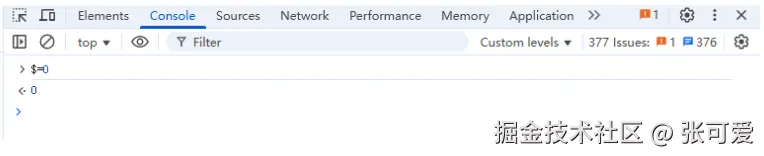
🐍 三、进化:用 Python + Selenium 自动化
手动操作太麻烦,于是我决定用 Python 爬虫 来自动打开 B 站、点击 "AI 小助手"、抓取字幕并保存。
核心代码如下 👇
python
import os
import time
from selenium import webdriver
from selenium.webdriver.common.by import By
from selenium.webdriver.edge.service import Service
from selenium.webdriver.edge.options import Options
# ========== 🧠 用户输入 B站链接 ==========
bvid_input = input("请输入B站视频链接或BV号:\n👉 ").strip()
# 兼容用户只输入 BV号 的情况
import re
match = re.search(r'(BV[0-9A-Za-z]+)', bvid_input)
if not match:
print("❌ 无法识别BV号,请输入正确的视频链接或BV号!")
exit()
bvid = match.group(1)
VIDEO_URL = f"https://www.bilibili.com/video/{bvid}/"
# ========== 📂 保存路径配置 ==========
SAVE_PATH = rf"F:\简单demo尝试\B站AI小助手抓取\bilibili_ai_subtitles_{bvid}.txt"
MSEDGEDRIVER_PATH = r"F:\简单demo尝试\B站AI小助手抓取\msedgedriver.exe"
# 如果要保留登录状态,请确保 Edge 全部关闭
USER_DATA_DIR = r"C:\Users\Admin\AppData\Local\Microsoft\Edge\User Data"
PROFILE_DIR = "Default"
# ========== 🚀 启动浏览器 ==========
options = Options()
options.add_argument(f"--user-data-dir={USER_DATA_DIR}")
options.add_argument(f"--profile-directory={PROFILE_DIR}")
options.add_argument("--remote-debugging-port=9222") # 防止崩溃
options.add_experimental_option("detach", True) # 防止自动关闭
driver = webdriver.Edge(service=Service(MSEDGEDRIVER_PATH), options=options)
print(f"🌐 正在打开视频页面:{VIDEO_URL}")
driver.get(VIDEO_URL)
time.sleep(8)
# ========== 🤖 打开"AI小助手"面板 ==========
try:
ai_button = driver.find_element(By.XPATH, '//span[contains(text(),"AI小助手") or contains(text(),"AI助手")]')
ai_button.click()
print("✅ 已点击『AI小助手』按钮")
except Exception:
print("⚠️ 未找到AI小助手按钮,请手动展开。")
time.sleep(5)
# ========== 📜 抓取字幕内容 ==========
js_code = r"""
const subtitles = Array.from(document.querySelectorAll('[class*="Part_"]'))
.map(div => {
const time = div.querySelector('[class*="Time_"]')?.innerText?.trim() || "";
const content = div.querySelector('[class*="Content_"]')?.innerText?.trim() || "";
return `${time} ${content}`.trim();
})
.filter(line => line.length > 3);
return subtitles.join('\n');
"""
print("📡 正在抓取字幕内容...")
subtitles_text = driver.execute_script(js_code)
if not subtitles_text.strip():
print("⚠️ 没抓到字幕,请确认AI助手面板已展开。")
else:
os.makedirs(os.path.dirname(SAVE_PATH), exist_ok=True)
with open(SAVE_PATH, "w", encoding="utf-8") as f:
f.write(subtitles_text)
print(f"✅ 已成功抓取 {len(subtitles_text.splitlines())} 条字幕!")
print(f"💾 文件已保存到:{SAVE_PATH}")
# 可选:运行结束后自动关闭浏览器
# driver.quit()🧠 完整实现步骤
| 步骤 | 功能描述 | 技术实现 | 生活类比 |
|---|---|---|---|
| ① 用户输入视频链接或 BV 号 | 接收用户输入的 B 站链接(自动提取 BV 号) | input() + 正则匹配 BV[0-9A-Za-z]+ |
🍰 你告诉机器人要去哪个蛋糕店买蛋糕(BV号=店名) |
| ② 生成视频地址 | 拼接出完整 URL | VIDEO_URL = f"https://www.bilibili.com/video/{bvid}/" |
🗺️ 小秘书在地图上找到这家店的地址 |
| ③ 启动浏览器 + 登录配置 | 启动 Edge 浏览器,用本地用户配置保持登录 | Selenium + Edge Options + --user-data-dir |
🚗 打开浏览器相当于机器人启动了自己的"导航车"去店里 |
| ④ 自动访问视频页面 | driver.get(VIDEO_URL) 并等待加载 |
time.sleep(8) |
⏳ 机器人在门口等蛋糕师傅开门 |
| ⑤ 自动点击「AI 小助手」按钮 | 用 XPath 找到按钮并点击 | driver.find_element(By.XPATH, ...) |
👆 机器人自己按电梯按钮进入蛋糕展示厅 🍰 |
| ⑥ 注入 JavaScript 脚本抓字幕 | 执行之前的网页脚本提取字幕 | driver.execute_script(js_code) |
✍️ 小秘书打开笔记本,把展示柜上所有蛋糕(字幕)都记下来 |
| ⑦ 把字幕保存成本地 txt 文件 | 把返回的字幕写入 bilibili_ai_subtitles_xxx.txt |
open(..., "w", encoding="utf-8") |
📦 小秘书打包成一个"字幕礼盒"送给主人 |
| ⑧ 结束提示 | 输出成功日志 | print() |
🎉 小秘书报告:"任务完成!共抓到 235 条字幕!" |
💼 关键技术点解析
1️⃣ Selenium 自动化
- 控制浏览器启动、访问网页、执行 JS。
- 相当于"浏览器远程遥控器"。
2️⃣ 正则匹配 BV 号
- 支持用户直接输入 BV 号或完整链接。
- 自动抽取关键信息,避免出错。
3️⃣ JavaScript 注入执行
- 用
driver.execute_script(js_code)在网页内部运行 JS。 - 返回提取的字幕字符串。
4️⃣ 文件保存
- 用 Python 文件操作写出 txt。
- 命名格式为
bilibili_ai_subtitles_BVxxxx.txt,区分不同视频。
🧹 四、遇到的第一个坑:Bing 浏览器进程冲突
Edge 驱动和浏览器版本匹配
-
打开 Edge 浏览器;
-
在地址栏输入:
arduinoedge://settings/help -
看到版本号,比如:
scss版本 130.0.2849.80 (官方内部版本) (64 位) -
访问微软官方 WebDriver 下载页:
-
下载对应版本的 msedgedriver.exe (版本号前三位必须一致,例如 130)。 把下载的
msedgedriver.exe放到:
makefile
F:\简单demo尝试\B站AI小助手抓取\Selenium 控制 Edge 的时候,如果你电脑已经开着 Bing / Edge,会出现错误:
vbnet
DevToolsActivePort file doesn't exist
Microsoft Edge failed to start: crashed.✅ 解决方案:
在 PowerShell 输入:
r
taskkill /F /IM msedge.exe💡 这样就能关闭所有 Edge / Bing 相关进程,让 Selenium 能正常启动浏览器。
🧭 五、定位用户数据目录
✅ 方法 1:用文件资源管理器
-
打开 文件资源管理器(Win + E)
-
在地址栏里粘贴下面这一行,然后按回车:
shell%LOCALAPPDATA%\Microsoft\Edge\User Data -
你会看到很多文件夹,比如:
rustDefault Profile 1 Profile 2 ... -
其中:
- Default 是你默认使用的浏览器配置;
- 如果你在 Edge 登录了多个账号,就可能有多个 profile。
✅ 例子路径会是:
sql
C:\Users\Admin\AppData\Local\Microsoft\Edge\User Data✅ 方法 2:用 Edge 自己查
-
打开 Edge 浏览器
-
在地址栏输入:
arduinoedge://version -
找到一行:
lua用户数据目录 / Profile path比如显示:
sqlC:\Users\Admin\AppData\Local\Microsoft\Edge\User Data\Default👉 这就是完整路径!
🧱 六、遇到的第二个坑:exit() 报错
打包后的程序提示:
csharp
NameError: name 'exit' is not defined✅ 解决方法:
Python 打包后 exit() 无效,要改成:
arduino
import sys
sys.exit()🧰 七、打包成 EXE 文件
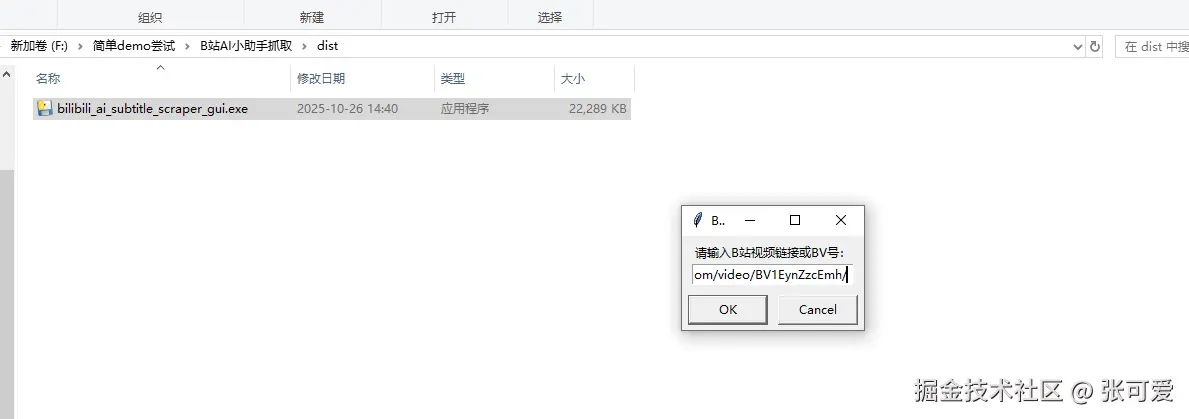
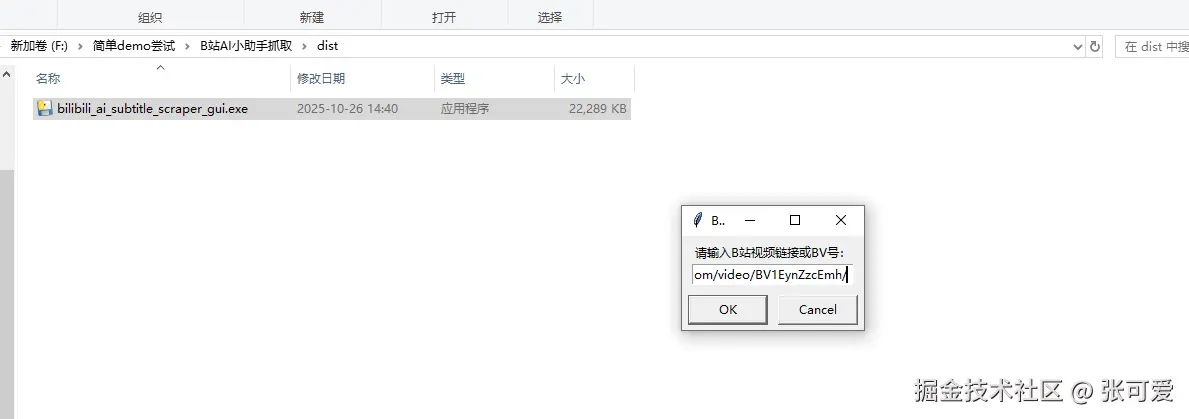 这版脚本从原来的命令行操作升级为带弹窗交互的 GUI 工具💡,所有输入与提示都从
这版脚本从原来的命令行操作升级为带弹窗交互的 GUI 工具💡,所有输入与提示都从 input()、print() 改成了 tkinter 弹窗(askstring、messagebox)。同时加入了错误提示、手动确认继续、结果汇报等交互优化,让整个流程更人性化、可视化、适合打包成 EXE 双击使用,不再需要打开命令行。
🧠实现情况:
程序用 tkinter 实现输入框与消息弹窗,通过 selenium 控制 Edge 浏览器打开 B站视频、点击"AI小助手"、执行注入的 JavaScript 脚本提取字幕,再用 Python 将结果保存为 txt 文件。整个过程融合了前端 DOM 抓取与后端文件写入逻辑,实现了"一键输入 → 自动抓取 → 弹窗提示保存"的自动化流程。
python
import os
import time
import re
import tkinter as tk
from tkinter import messagebox, simpledialog
from selenium import webdriver
from selenium.webdriver.common.by import By
from selenium.webdriver.edge.service import Service
from selenium.webdriver.edge.options import Options
# ========== 🧠 弹窗输入 ==========
root = tk.Tk()
root.withdraw() # 不显示主窗口
bvid_input = simpledialog.askstring("B站字幕抓取", "请输入B站视频链接或BV号:")
if not bvid_input:
messagebox.showinfo("提示", "❌ 你没有输入视频链接,程序已退出。")
exit()
match = re.search(r'(BV[0-9A-Za-z]+)', bvid_input)
if not match:
messagebox.showerror("错误", "无法识别BV号,请输入正确的视频链接!")
exit()
bvid = match.group(1)
VIDEO_URL = f"https://www.bilibili.com/video/{bvid}/"
SAVE_PATH = rf"F:\简单demo尝试\B站AI小助手抓取\bilibili_ai_subtitles_{bvid}.txt"
MSEDGEDRIVER_PATH = r"F:\简单demo尝试\B站AI小助手抓取\msedgedriver.exe"
USER_DATA_DIR = r"C:\Users\Admin\AppData\Local\Microsoft\Edge\User Data"
PROFILE_DIR = "Default"
# ========== 🚀 启动 Edge ==========
options = Options()
options.add_argument(f"--user-data-dir={USER_DATA_DIR}")
options.add_argument(f"--profile-directory={PROFILE_DIR}")
options.add_argument("--remote-debugging-port=9222")
options.add_experimental_option("detach", True)
try:
driver = webdriver.Edge(service=Service(MSEDGEDRIVER_PATH), options=options)
except Exception as e:
messagebox.showerror("错误", f"Edge 启动失败:\n{e}")
exit()
driver.get(VIDEO_URL)
time.sleep(8)
# ========== 🤖 打开"AI小助手"面板 ==========
try:
ai_button = driver.find_element(By.XPATH, '//span[contains(text(),"AI小助手") or contains(text(),"AI助手")]')
ai_button.click()
time.sleep(5)
except Exception:
messagebox.showwarning("提示", "未找到AI小助手按钮,请手动展开后点击"确定"继续。")
simpledialog.askstring("操作提示", "手动展开后点击确定继续执行...")
time.sleep(3)
# ========== 📜 抓取字幕内容 ==========
js_code = r"""
const subtitles = Array.from(document.querySelectorAll('[class*="Part_"]'))
.map(div => {
const time = div.querySelector('[class*="Time_"]')?.innerText?.trim() || "";
const content = div.querySelector('[class*="Content_"]')?.innerText?.trim() || "";
return `${time} ${content}`.trim();
})
.filter(line => line.length > 3);
return subtitles.join('\n');
"""
subtitles_text = driver.execute_script(js_code)
if not subtitles_text.strip():
messagebox.showwarning("提示", "⚠️ 没抓到字幕,请确认AI助手面板已展开。")
else:
os.makedirs(os.path.dirname(SAVE_PATH), exist_ok=True)
with open(SAVE_PATH, "w", encoding="utf-8") as f:
f.write(subtitles_text)
messagebox.showinfo("成功 🎉", f"共抓取 {len(subtitles_text.splitlines())} 条字幕!\n\n已保存到:\n{SAVE_PATH}")
# driver.quit() # 可选当 Python 代码调试完成后,使用 PyInstaller 打包:
pip install pyinstaller执行:
css
pyinstaller --noconsole --onefile bilibili_ai_subtitle_scraper_gui.py💡 注意:
-
如果提示找不到
icon.ico,要么提供图标文件,要么删除--icon=icon.ico -
生成的 EXE 在:
dist\bilibili_ai_subtitle_scraper_gui.exe
💬 八、额外优化:输入 B 站链接 GUI 弹窗版
使用 tkinter 弹窗输入:
ini
import tkinter as tk
from tkinter import simpledialog
root = tk.Tk()
root.withdraw()
bvid = simpledialog.askstring("B站字幕抓取", "请输入B站视频链接或BV号:")用户输入后自动爬取、保存、弹窗提示 ✅
🎉 九、最终成品效果
✅ 双击 EXE
✅ 弹窗输入 BV 链接
✅ 自动打开 B 站
✅ 自动抓取字幕并保存到本地
输出示例:
less
✅ 共抓取 235 条字幕!
💾 文件已保存到:F:\简单demo尝试\B站AI小助手抓取\bilibili_ai_subtitles.txt🧠 十、踩坑总结
| 问题 | 解决方案 |
|---|---|
| Edge 启动崩溃 | 检查版本一致性 / 关闭进程 / 指定路径 |
| exit() 未定义 | 改用 sys.exit() |
| icon.ico 不存在 | 去掉 --icon 参数或添加文件 |
| 控制台不允许粘贴 | 输入 allow pasting 或用书签执行 |
| EdgeDriver 找不到 | 重新下载匹配版本 |
✨ 最终收获
这次实践让我彻底明白:
浏览器脚本只是开始,自动化 + GUI 打包才是真正的效率终点!
从一个简单的 F12 脚本,逐步成长为一个能自动爬取字幕的桌面工具。
我甚至能把它加上批量抓取、进度条、错误检测等功能,继续进化成属于自己的"小AI字幕精灵"。💫